Folgendes wird angezeigt, wenn optirun glxgears ausgeführt wird mit primus und nvidia-331-updates konfiguriert in bumblebee.conf :
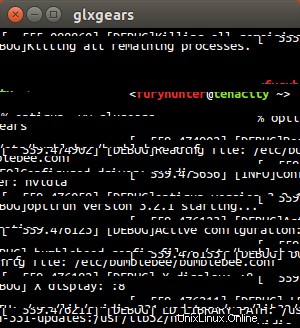
Dies ist am 14.04 Trusty Tahr, aktualisiert vom 13.10. Die Anwendung scheint auf der NVIDIA-GPU zu laufen, wird aber nicht wie in der vorherigen Distributionsversion korrekt angezeigt. Ich vermute, dass dies ein Fehler in Primus in den 14.04-Repos ist, es sei denn, eines meiner Pakete ist schlecht konfiguriert.
Das Fenster aktualisiert und zeigt einen Teil des glxgears-Bildes an, aber nur, wenn ich das Fenster verkleinere, und einmal pro Frame, in dem die Größe des Fensters geändert wird. Auch das GL-Darstellungsfenster wird bei diesem Vorgang falsch skaliert.
Fortsetzung einiger Tests, der PRIMUS_UPLOAD=1 Flag scheint das Fenster richtig zu aktualisieren und alles funktioniert wie vorgesehen. Dies ist jedoch keine dauerhafte Lösung.
Akzeptierte Antwort:
Verwenden Sie die GitHub-Abrufmethode, um Ihre Spezifikationen zu überprüfen.
$ lspci -vnn | grep '''[030[02]]'
00:02.0 VGA compatible controller [0300]: Intel Corporation Haswell-ULT Integrated Graphics Controller [8086:0a16] (rev 09) (prog-if 00 [VGA controller])
08:00.0 3D controller [0302]: NVIDIA Corporation GK208M [GeForce GT 740M] [10de:1292] (rev a1)
- Beachten Sie die Notation
08:00.0mit einem einzigen Punkt.
Nur Laptops haben diese Art von nVidia Optimus-Karte, daher wird dieses Projekt (vorerst) nicht für Desktops gelten. Karten der 4xxM- und neueren Serien sind alle Optimus-fähig. Das M steht für „mobil“. Eine 4xxM-Karte reicht jedoch nicht aus, um sicher zu sein, dass Sie einen Optimus-Laptop haben. Außerdem muss in Ihrem Prozessor ein integrierter Videocontroller vorhanden sein. Um das zu überprüfen, führen Sie diesen Befehl in einem [Terminal][1]:
ausUbuntu und Bumblebee (Wiki)
- Basis-Setup für 12.04 – 13.04
Sie müssen purge der ppa wenn Sie es installiert haben.
- Grundlegende_Einrichtung_für_13.10_und_später
Terminal ein und geben Sie die folgenden Befehle ein:
— UbuntuWiki-Anweisungen
-
Aktivieren Sie die Universe- und Multiverse-Repositories – Sie müssen dies tun, damit die Bumblebee- bzw. NVIDIA-Pakete installiert werden können.
-
sudo apt-get install bumblebee bumblebee-nvidia primus linux-headers-generic
-
Neustart
jetzt
Stellen Sie zunächst sicher, dass die aktuelle Version von nvidia 304 wirklich cool ist.
Nach der Installation–
$ ls -l /etc/bumblebee/
-rw-r--r-- 1 root root 2957 Dez 1 00:38 bumblebee.conf
drwxr-xr-x 2 root root 4096 Nov 30 23:57 xorg.conf.d
-rw-r--r-- 1 root root 513 Dez 1 00:37 xorg.conf.nouveau
-rw-r--r-- 1 root root 1380 Dez 1 00:37 xorg.conf.nvidia
VERGESSEN SIE 08:00.0 ?
$ cat /etc/bumblebee/xorg.conf.n*
$ view /etc/bumblebee/xorg.conf.nouveau # and
$ view /etc/bumblebee/xorg.conf.nvidia # and change the last dot in
BusID "PCI:08:00.0"
Weiter:
$ view /etc/bumblebee/bumblebee.conf
[bumblebeed]
VirtualDisplay=:8 # refers to PCI:08:00.0, the 1st left 0 is ignored
KeepUnusedXServer=false
ServerGroup=bumblebee
TurnCardOffAtExit=false
NoEcoModeOverride=false
Driver=nvidia # changed
XorgConfDir=/etc/bumblebee/xorg.conf.d
[optirun]
Bridge=auto
VGLTransport=proxy
PrimusLibraryPath=/usr/lib/x86_64-linux-gnu/primus:/usr/lib/i386-linux-gnu/primus
AllowFallbackToIGC=false
[driver-nvidia]
KernelDriver=nvidia-current
PMMethod=bbswitch # changed
LibraryPath=/usr/lib/nvidia-current:/usr/lib32/nvidia-current
XorgModulePath=/usr/lib/nvidia-current/xorg,/usr/lib/xorg/modules
XorgConfFile=/etc/bumblebee/xorg.conf.nvidia
[driver-nouveau]
KernelDriver=nouveau
PMMethod=auto
XorgConfFile=/etc/bumblebee/xorg.conf.nouveau
Wollen :Ich habe die ursprünglichen Kommentare (Unterbrechungen) als Backup entfernt.
Tun Sie es auch oder durchsuchen Sie die Datei und ändern Sie die Werte, ohne Kommentare zu berühren.
Testen Sie primus
DRI_PRIME=0 glxgears -info | grep "GL_VENDOR"
DRI_PRIME=1 glxgears -info | grep "GL_VENDOR"
$ DRI_PRIME=:8 glxgears # and finaly do it
Folgen Sie danach den Informationen in–
Example_update_to_nvidia-319_driver bei UbuntuWiki.
Sie werden auch die Treiberversion und die Pfade in der obigen Datei anpassen.
Funktioniert sehr gut für mich.